工具/原料
Adobe acrobat 8 professional
步骤/方法
1口令加密:
1.1 口令加密包含“打开文档的口令”和“限制文档编辑打印口令”,如果我们设置了打开文档的口令,
那么我们在打开这个文件的时候就需要输入密码才能够打开,这种密码只要设置的复杂一点
基本上就是破解不了的。
加密前我们可以看一下文件的属性,菜单栏,文件-------属性
安全性选项卡显示如上图
接下来我们加密,菜单栏,高级--------安全性--------口令加密,弹出加密对话框,我们只要设置好
文档打开口令就,并且在“要求打开文档的口令”前打勾,确定,弹出确认对话框,再次输入密码,
然后保存一下就OK了~~~ (兼容性一项我们可以使用默认的设置)
保存以后关闭文件,再次打开会提示输入密码,那么我们的加密就成功了。
1.2 限制文件编辑和打印的密码设置
菜单栏,高级--------安全性--------口令加密,
弹出加密对话框,我们如图设置好“许可”那一栏中的项目就可以了:
2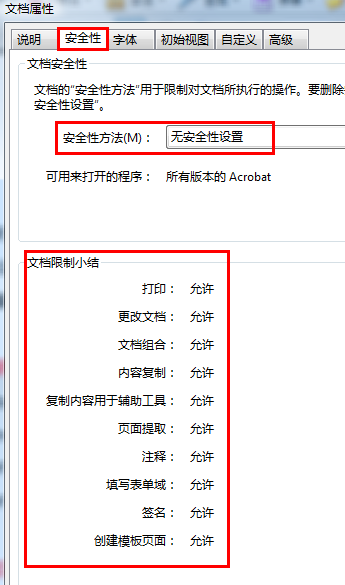
3再次确认密码: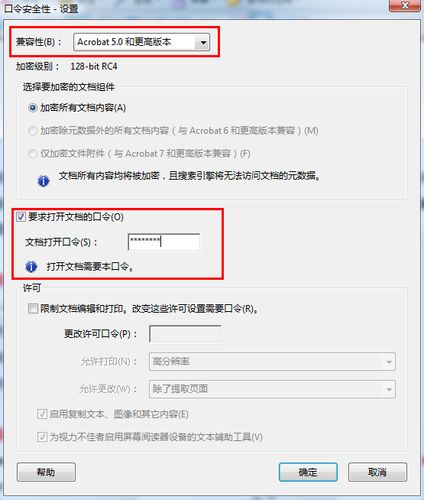
4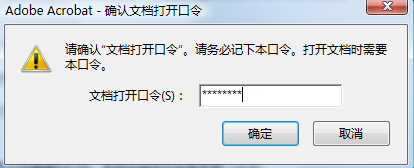
5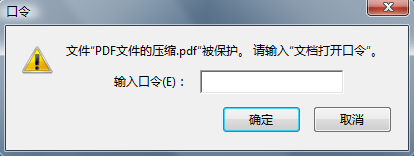
6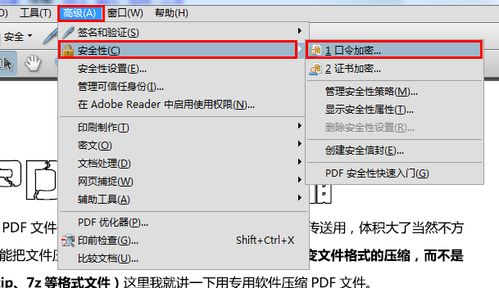
7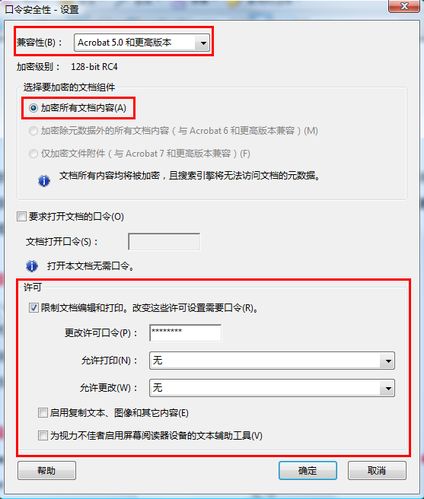
8去掉“为视力不佳者启用屏幕阅读器设备的文本辅助工具”前勾的时候会弹出如下对话框,确定即可弹出确认对话框,我们把需要设置的密码再次输入,确定后保存一下,加密就算完成了。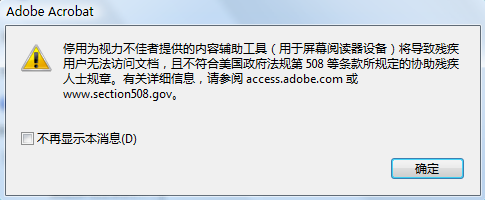
9 此时,关闭该文件再次打开后查看文件的属性的安全选项卡: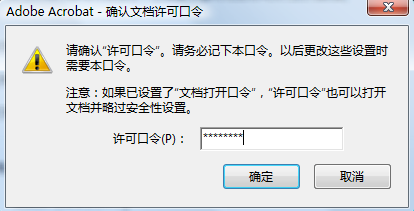
10可以看出对于文档的一切编辑功能全部被限制了,只能够被阅读,说明我们的加密成功了。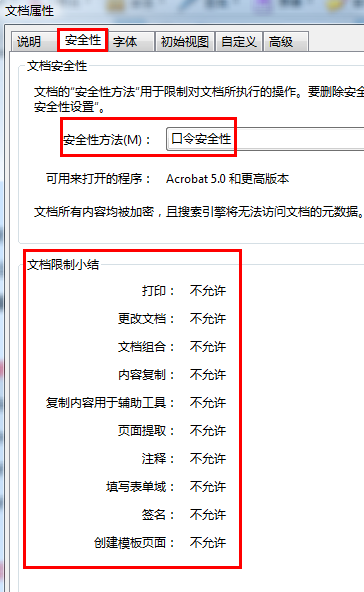
11数字证书加密:
数字证书加密的安全性要比口令加密高上很多,要想要数字证书对PDF文件进行加密,那么我先要
自己创建一个数字证书。
菜单栏,高级-------安全性设置,
弹出安全性设置对话框,我们新建证书的话选择添加身份证
数字身份证用于:选择“数字签名和数据加密”这样可以两用
我们在证书的存放路径下找到了我们新建的证书
接下来我们就要进行证书加密的操作:
菜单栏,高级-----安全性-------证书加密
弹出对话框,确定,下一步
关闭后再次打开文件的时候,就提示需要证书和密码,两者缺一不可
要不然他是没有办法看你的文件的,安全性是相当高的。总结:PDF文件的其他加密软件也是非常多的,比如PDF Encrypt 等等,都是不错的加密软件,
可以和电脑的只要硬件绑定,达到一机一码的要求,还有fileopen、chinaDRM的数字加密等,
安全性都是比较高的,我这里就不再一个个介绍了~~~~感兴趣的朋友可以自己研究一下~~~
希望本经验能够帮助一些朋友解决问题~~~~
12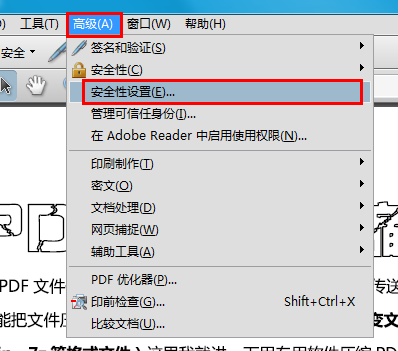
13选择“创建用于Acrobat自签名数字身份证”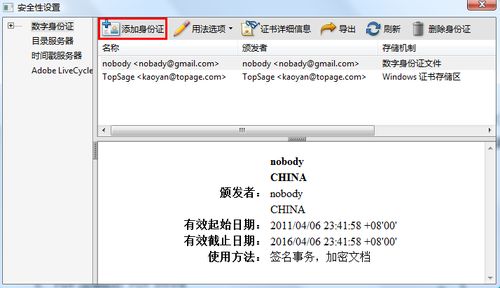
14选择“新建PKCS#12数字身份证文件”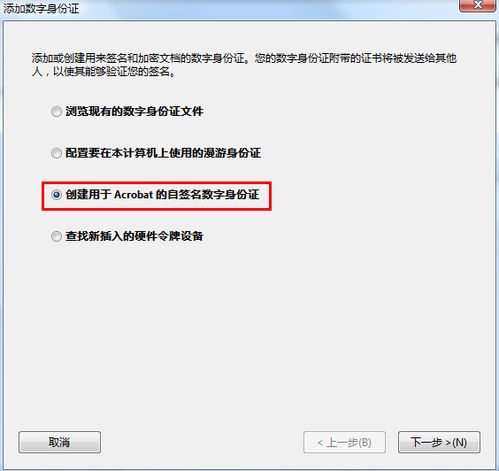
15设置好相关信息,如果有中文内容的话请勾选“启用Unicode支持”选项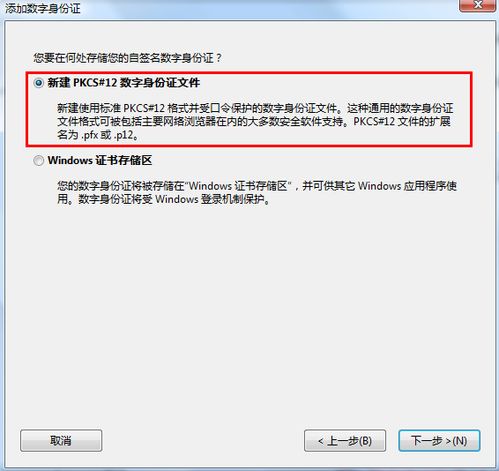
16明确证书的存放位置,并且设置好证书的密码并确认
17点击完成,数字证书我们就算是建立好了。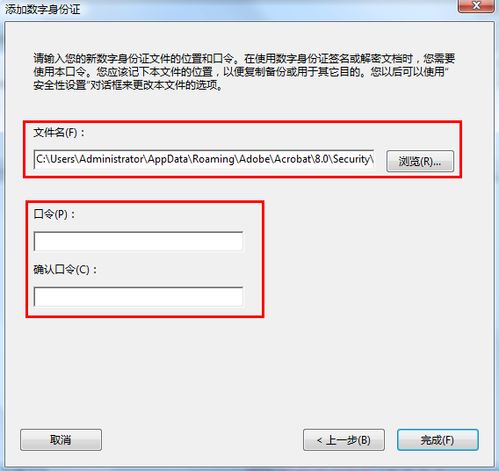
18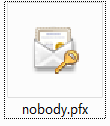
19弹出证书加密界面,如下设置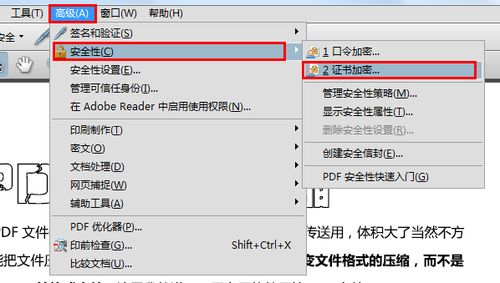
20下一步,进入证书选择界面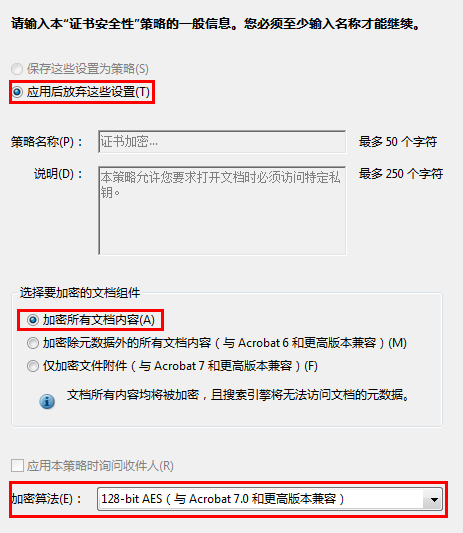
21然后确定后进入文档权限设置界面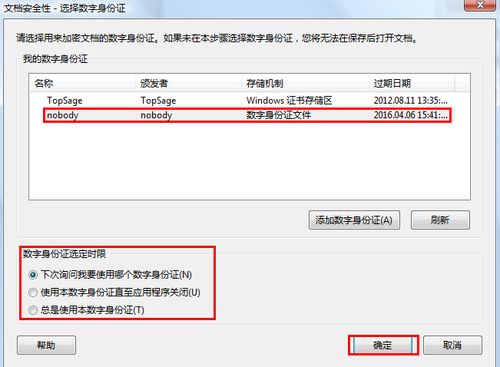
22最下面是预览的目前该文档的权限,如果我们要改变,我们可以点击“许可”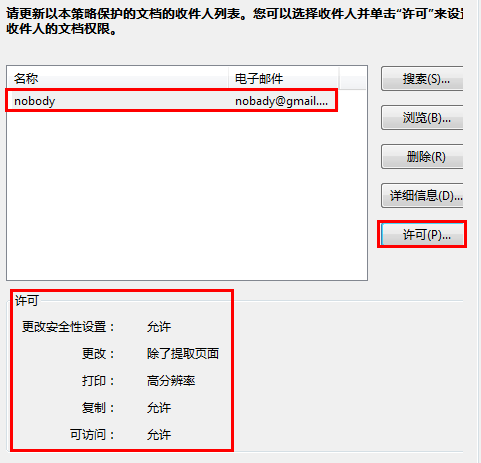
23如果要全部限制,如下图设置: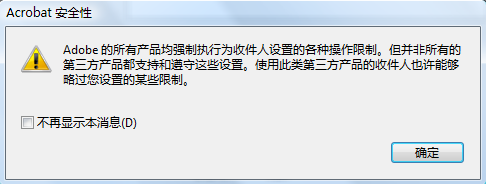
24下一步,察看加密的小结,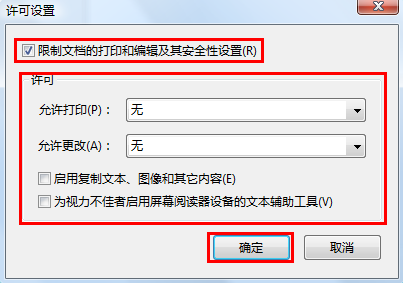
25无误后点击“完成”结束,然后记得要保存一下。
26也就是说,如果你要把证书加密的PDF文件给别人看,那么你要把证书文件和密码一起给别人,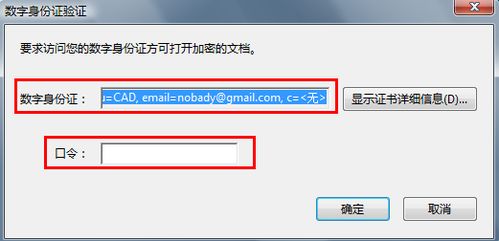 END
END
注意事项
加密时设置的密码请牢记,不是所有的加密都可以用解密软件解密的~~~切记切记~~~最好要留好没有加密的备份。
温馨提示:经验内容仅供参考,如果您需解决具体问题(尤其法律、医学等领域),建议您详细咨询相关领域专业人士。免责声明:本文转载来之互联网,不代表本网站的观点和立场。如果你觉得好欢迎分享此网址给你的朋友。转载请注明出处:https://www.i7q8.com/zhichang/7084.html

 微信扫一扫
微信扫一扫  支付宝扫一扫
支付宝扫一扫 
